Görüntü İşleme (Resim Kontrolleri)
Picture Control Seçme
Görüntü işleme ( Picture Control ) ayarlarını konunuza veya yaratıcı amacınıza göre ayarlayın. Picture Control seçeneklerine fotoğraf ve film çekim menülerindeki [
] öğeleri (
Picture Control Ayarla
,
Picture Control Ayarla
) aracılığıyla erişilebilir.
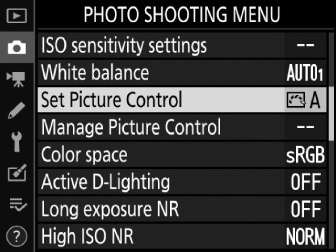
-
P , S , A ve M dışındaki modlarda fotoğraf makinesi sahneye göre otomatik olarak bir Picture Control seçer.
|
Seçenek |
Tanım |
|
|---|---|---|
|
n |
[ ] |
Fotoğraf makinesi, [ ] Picture Control göre renk tonlarını ve tonları otomatik olarak ayarlar. Portre konularının ten rengi, [ ] Picture Control ile çekilen resimlere göre dış mekan çekimlerinde daha yumuşak ve yeşillik ve gökyüzü gibi unsurlar daha canlı görünecektir. |
|
Q |
[ ] |
Dengeli sonuçlar için standart işleme. Çoğu durum için önerilir. |
|
R |
[ ] |
Doğal sonuçlar için minimum işlem. Daha sonra işlenecek veya rötuşlanacak fotoğraflar için seçim yapın. |
|
S |
[ ] |
Resimler canlı, fotoğraf baskısı efekti için iyileştirilmiştir. Ana renkleri vurgulayan fotoğraflar için seçin. |
|
T |
[ ] |
Tek renkli fotoğraflar çekin. |
|
o |
[ ] |
Doğal görünümlü portreler için pürüzsüz ten rengi. |
|
p |
[ ] |
Canlı manzaralar ve şehir manzaraları çekin. |
|
q |
[ ] |
Ayrıntılar, vurgulardan gölgelere kadar geniş bir ton aralığında korunur. Daha sonra kapsamlı bir şekilde işlenecek veya rötuşlanacak fotoğraflar için seçim yapın. |
|
k 01 – k 20 |
[ ] |
Yaratıcı Picture Control'ler renk tonu, ton, doygunluk ve belirli efektler için ayarlanmış diğer ayarların benzersiz kombinasyonlarını sunar. [ ] ve [ ] dahil olmak üzere toplam 20 seçenek arasından seçim yapın. |
Film çekim menüsündeki [ ] öğesi aynı zamanda filmler için Picture Control fotoğraflar için kullanılanla aynı şekilde ayarlayan bir [ ] seçeneğini de sunar.
Picture Control'lerini Değiştirme
Picture Control'ler sahneye veya fotoğrafçının yaratıcı amacına uyacak şekilde değiştirilebilir.
-
Bir Picture Control seçin.
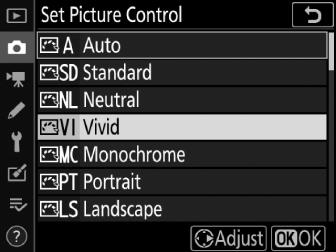
Picture Control listesinde istediğiniz Picture Control vurgulayın ve 2 düğmesine basın.
-
Ayarları düzenleyin.
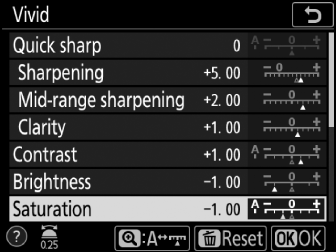
İstediğiniz ayarı ( Picture Control Ayarları ) vurgulamak için 1 veya 3 basın ve 1'lik artışlarla bir değer seçmek için 4 veya 2 basın veya 0,25'lik artışlarla bir değer seçmek için alt-ayar kadranını döndürün (mevcut seçenekler seçilen ayara göre değişir) Picture Control seçili). Dengeli [ ], [ ] ve [ ] düzeylerini hızlı bir şekilde ayarlamak için, [ ] seçeneğini vurgulayın ve 4 veya 2 tuşuna basın. Tüm ayarlar yapılana kadar bu adımı tekrarlayın. Varsayılan ayarlar O ( Q ) düğmesine basılarak geri yüklenebilir.
-
Değişiklikleri Kaydet ve Çık.
Değişiklikleri kaydetmek ve Picture Control listesine dönmek için J düğmesine basın. Varsayılan ayarlardan değiştirilen Picture Control'ler bir yıldız işaretiyle (“ U ”) gösterilir.
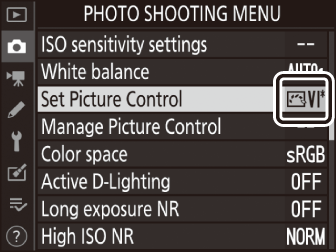
Picture Control Ayarları
|
Seçenek |
Tanım |
|
|---|---|---|
|
[ ] |
Yaratıcı Picture Control'lerin etkisini kapatın veya artırın. |
|
|
[ ] |
Dengeli [ ], [ ] ve [ ] seviyelerini hızla ayarlayın. Bu parametreler ayrı ayrı da ayarlanabilir. |
|
|
|
[ ] |
[ ]: Ayrıntıların ve ana hatların keskinliğini kontrol edin. |
|
[ ] |
[ ]: Desenlerin ve çizgilerin keskinliğini [ ] ve [ ] arasındaki aralıkta ayarlayın. |
|
|
[ ] |
[ ]: Parlaklığı veya dinamik aralığı etkilemeden genel keskinliği ve kalın ana hatların keskinliğini ayarlayın. |
|
|
[ ] |
Kontrastı ayarlayın. |
|
|
[ ] |
Parlak noktalarda veya gölgelerde ayrıntı kaybı olmadan parlaklığı artırın veya azaltın. |
|
|
[ ] |
Renklerin canlılığını kontrol edin. |
|
|
[ ] |
Renk tonunu ayarlayın. |
|
|
[ ] |
Renk filtrelerinin monokrom resimler üzerindeki etkisini simüle edin. |
|
|
[ ] |
Tek renkli resimlerde kullanılan renk tonunu seçin. [ ] (siyah beyaz) dışında bir seçenek seçildiğinde 2 basıldığında doygunluk seçenekleri görüntülenir. |
|
|
[ ] ( Creative Picture Control ) |
Yaratıcı Picture Control'ler için kullanılan renk tonunu seçin. |
|
Aşağıdaki [ ] arasından seçim yapın:
|
Seçenek |
Tanım |
|---|---|
|
[ ] (sarı) * |
Bu seçenekler kontrastı artırır ve manzara fotoğraflarında gökyüzünün parlaklığını azaltmak için kullanılabilir. Turuncu ([ ]), sarıdan ([ ]), kırmızı ([ ]) turuncudan daha fazla kontrast üretir. |
|
[ ] (turuncu) * |
|
|
[ ] (kırmızı) * |
|
|
[ ] (yeşil) * |
Yeşil cilt tonlarını yumuşatır. Portreler ve benzerleri için kullanın. |
-
Parantez içindeki terim, siyah beyaz fotoğrafçılık için ilgili üçüncü taraf renk filtresinin adıdır.
i
menüsünde [
] vurgulandığında ve
J
düğmesine basıldığında bir Picture Control listesi görüntülenir. Bir Picture Control vurgulayın ve ayarları yapmak için
3
tuşuna basın.
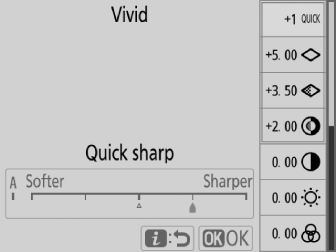
-
Ayarları vurgulamak için 1 veya 3 tuşuna basın. 1'lik artışlarla bir değer seçmek için 4 veya 2 basın veya 0,25'lik artışlarla bir değer seçmek için alt-ayar kadranını çevirin.
-
Kullanılabilir seçenekler seçilen Picture Control göre değişir.
-
Varsayılan ayarlar O ( Q ) düğmesine basılarak geri yüklenebilir.
-
Değişiklikleri kaydetmek ve i menüsüne dönmek için J tuşuna basın.
-
Varsayılan ayarlardan değiştirilen Picture Control'ler bir yıldız işaretiyle (“ U ”) gösterilir.
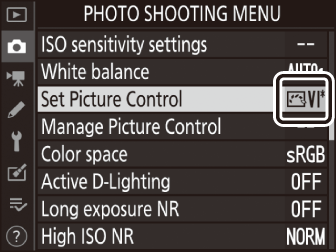
Picture Control ayar menüsündeki değer ekranının altındaki
j
göstergesi, ayar için önceki değeri gösterir.
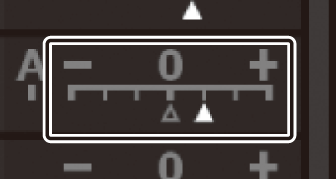
-
Bazı ayarlar için mevcut olan [ ] (otomatik) seçeneğinin seçilmesi, fotoğraf makinesinin ayarı otomatik olarak ayarlamasını sağlar.
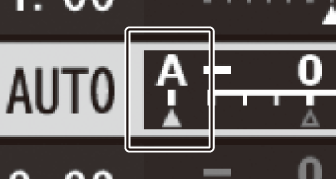
-
Sonuçlar pozlamaya ve konunun çerçevedeki konumuna göre değişir.
Ayarlar [
] ila [
] aralığında yapılabilir.
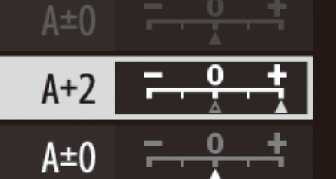
Özel Picture Control'leri Oluşturma
Değiştirilen Picture Control'lerini özel Picture Control'leri olarak kaydedin.
|
Seçenek |
Tanım |
|---|---|
|
[ ] |
Mevcut bir ön ayarı veya özel Picture Control'ü temel alarak yeni bir özel Picture Control oluşturun veya mevcut özel Picture Control'leri düzenleyin. |
|
[ ] |
Özel Picture Control'lerini yeniden adlandırın. |
|
[ ] |
Özel Picture Control'lerini silin. |
|
[ ] |
Özel Picture Control'lerini hafıza kartına ve hafıza kartından kopyalayın. |
Özel Picture Control'leri Oluşturma
Fotoğraf makinesiyle birlikte verilen Picture Control'ler özel Picture Control'ler olarak değiştirilebilir ve kaydedilebilir.
-
Fotoğraf veya film çekimi menüsünde [ ] seçeneğini vurgulayın ve 2 tuşuna basın.
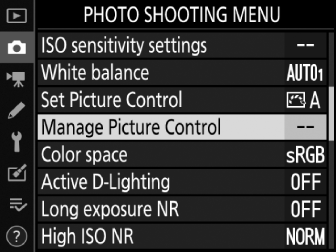
-
[ ] seçeneğini seçin.
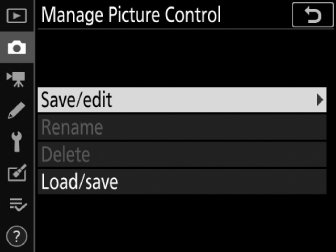
[ ] seçeneğini vurgulayın ve [ ] seçeneklerini görüntülemek için 2 tuşuna basın.
-
Bir Picture Control seçin.
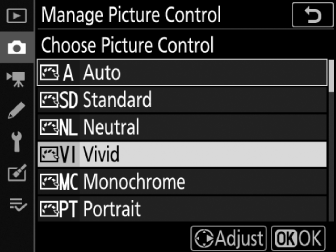
Mevcut bir Picture Control vurgulayın ve 2 tuşuna basın veya vurgulanan Picture Control bir kopyasını daha fazla değişiklik yapmadan kaydetmek üzere 5. Adıma geçmek için J tuşuna basın.
-
Seçilen Picture Control düzenleyin.
Herhangi bir değişiklikten vazgeçmek ve varsayılan ayarlardan baştan başlamak için O ( Q ) düğmesine basın. Ayarlar tamamlandığında J düğmesine basın.
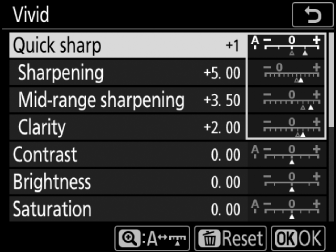
-
Gideceğiniz yeri seçiniz.
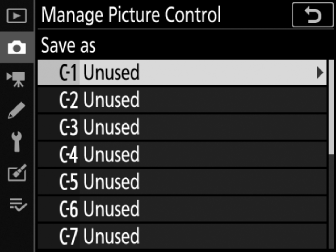
Özel Picture Control için bir hedef seçin (C-1'den C-9'a kadar) ve 2 basın.
-
Picture Control bir ad verin.
-
Bir metin girişi iletişim kutusu görüntülenecektir.
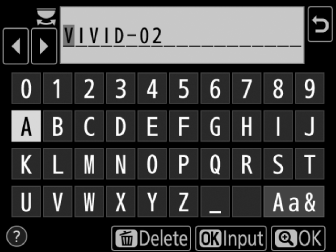
-
Varsayılan olarak, yeni Picture Control'ler, mevcut Picture Control adına iki basamaklı bir sayı (otomatik olarak atanır) eklenerek adlandırılır. Picture Control yeniden adlandırmadan devam etmek için 7. Adıma atlayın veya Picture Control "Metin Girişi" ( Metin Girişi ) bölümünde anlatıldığı gibi yeniden adlandırın. Özel Picture Control adları en fazla on dokuz karakter uzunluğunda olabilir. On dokuzuncu karakterden sonraki karakterler silinecektir.
-
-
X ( T ) düğmesine basın.
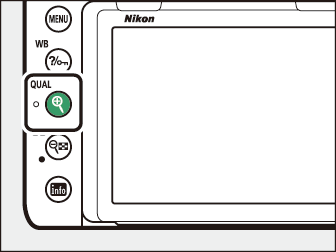
-
Metin girişi sona erecek.
-
Yeni Picture Control Picture Control listesine eklenecektir.
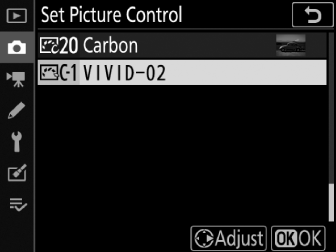
-
Özel Picture Control temel aldığı orijinal ön ayarlı Picture Control düzenleme ekranının sağ üst köşesindeki bir simgeyle gösterilir.
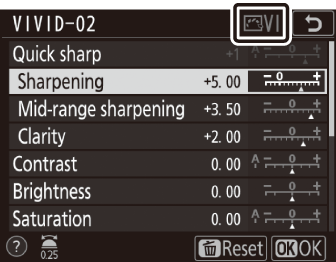
Özel Picture Control'leriyle kullanılabilen seçenekler, özel Picture Control temel aldığı seçeneklerle aynıdır.
[
] menüsündeki [
] öğesi aşağıda listelenen seçenekleri sunar. Özel Picture Control'leri hafıza kartlarına ve hafıza kartlarından kopyalamak için bu seçenekleri kullanın (bu seçenekler yalnızca Yuva 1'deki hafıza kartıyla kullanılabilir ve Yuva 2'deki kartla kullanılamaz). Picture Control'ler hafıza kartlarına kopyalandıktan sonra diğer fotoğraf makineleri veya uyumlu yazılımlarla kullanılabilir.
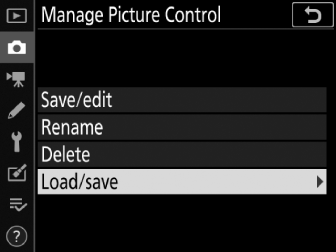
-
[ ]: Özel Picture Control'lerini hafıza kartından fotoğraf makinesindeki C-1'den C-9'a kadar özel Picture Control'lerine kopyalayın ve bunları istediğiniz gibi adlandırın.
-
[ ]: Seçilen özel Picture Control'lerini hafıza kartından silin.
-
[ ]: Özel bir Picture Control (C-1 - C-9) fotoğraf makinesinden hafıza kartındaki seçilen bir hedefe (1 - 99) kopyalar.

